Google таблицы: как использовать впр по дате
Вы можете использовать следующий синтаксис, чтобы использовать ВПР по дате в Google Таблицах:
= VLOOKUP ( D2 , A2 : B9,2 , FALSE )
Эта конкретная формула находит дату в ячейке D2 в диапазоне A2:B9 и возвращает соответствующее значение в столбце 2 диапазона.
Примечание . Аргумент FALSE указывает Google Sheets искать точные совпадения, а не нечеткие совпадения.
В следующем примере показано, как использовать этот синтаксис на практике.
Пример: использование ВПР по дате в Google Таблицах.
Допустим, у нас есть следующий набор данных в Google Sheets, который показывает общий объем продаж продукта на разные даты:
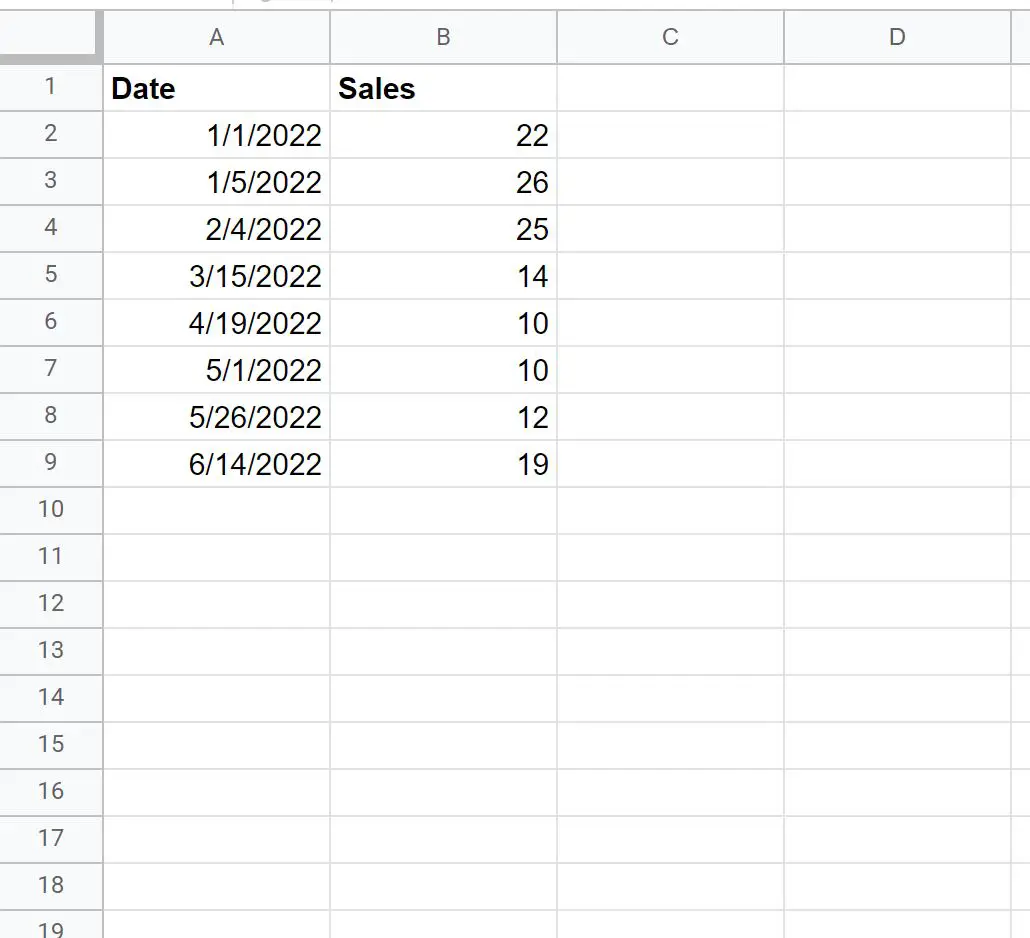
Мы можем использовать следующую формулу с VLOOKUP , чтобы найти значение даты в ячейке D2 столбца A и вернуть соответствующее значение продаж в столбце B:
= VLOOKUP ( D2 , A2 : B9,2 , FALSE )
На следующем снимке экрана показано, как использовать эту формулу на практике:
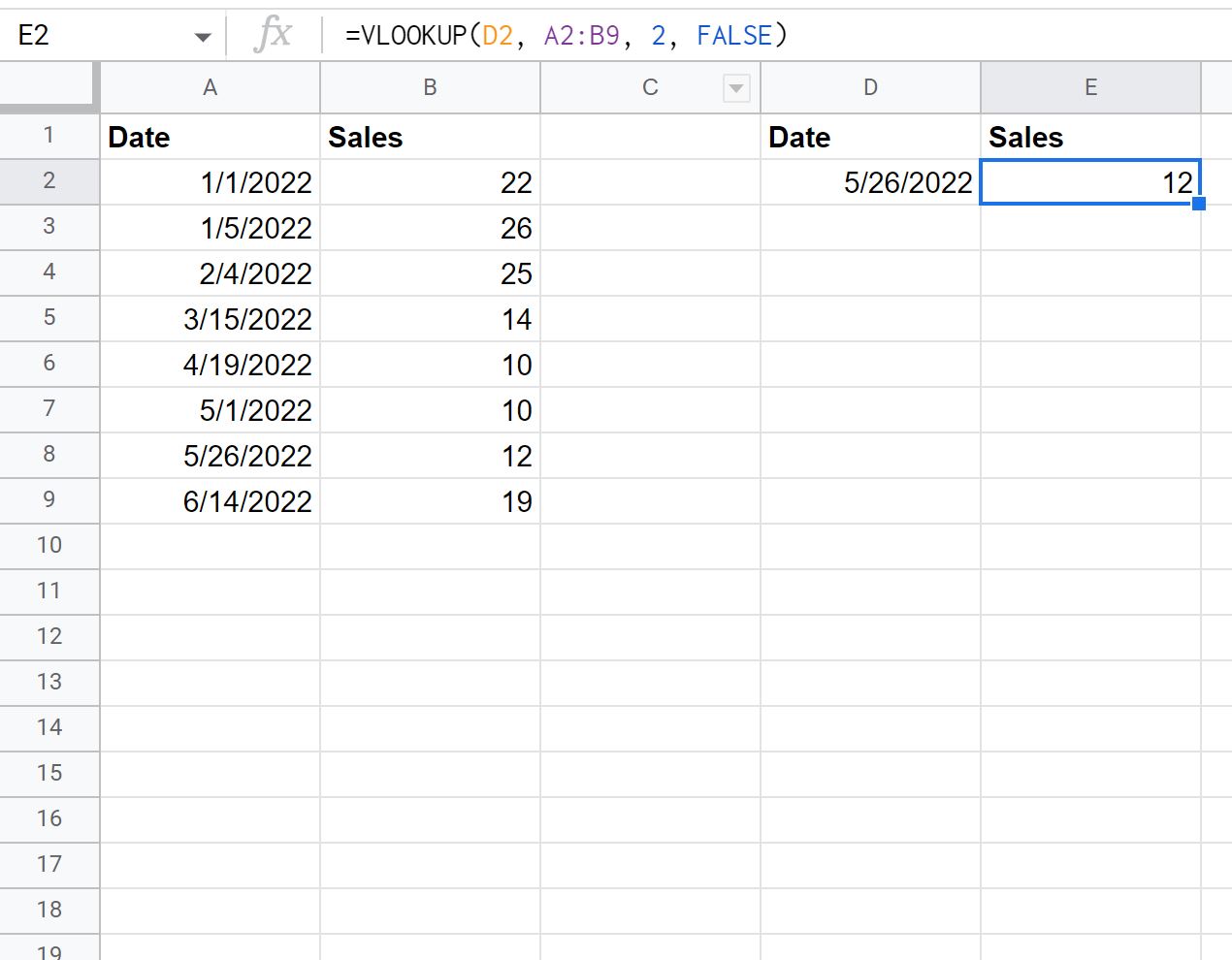
Формула ВПР возвращает 12 — значение продаж, соответствующее дате 26 мая 2022 г. в исходном наборе данных.
Обратите внимание, что эта формула предполагает, что значения в столбце A имеют допустимый формат даты и что значение, которое мы поставляем в формулу ВПР , также имеет допустимый формат даты.
Если значение, которое мы предоставляем формуле ВПР, недопустимо, то в качестве результата формула просто вернет #Н/Д :
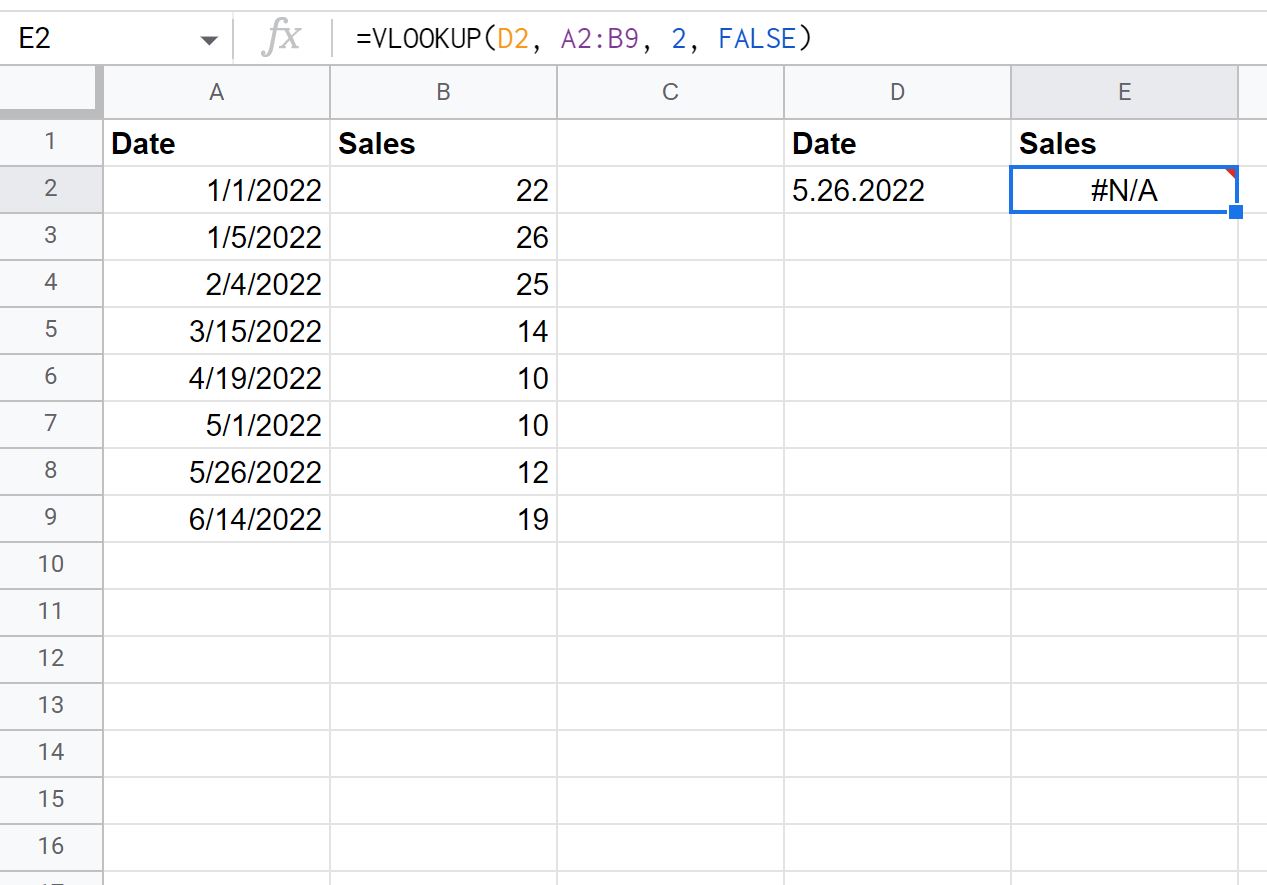
Поскольку 26.05.2022 не является допустимым форматом формулы даты, ВПР соответственно возвращает #N/A .
Дополнительные ресурсы
В следующих руководствах объясняется, как выполнять другие распространенные задачи в Google Таблицах:
Google Sheets: как использовать VLOOKUP из другой книги
Google Таблицы: используйте ВПР, чтобы получить все совпадения
Google Таблицы: используйте ВПР с несколькими критериями